Oppsummering: Vil du redigere MP4-videoer og se etter en gratis MP4-videoredigerer? Dette innlegget anbefaler 7 flotte MP4-redaktører for deg å redigere videoer på Windows 10/8/7 / XP og Mac. Dessuten kan du få et gratis MP4-redigeringssenter på nettet.
I dag kan du enkelt redigere bilder med alle slags apper for å få bildene dine til å se bedre ut. Når du vil redigere MP4-videoer, kan du også stole på noen MP4-redigeringsapper.
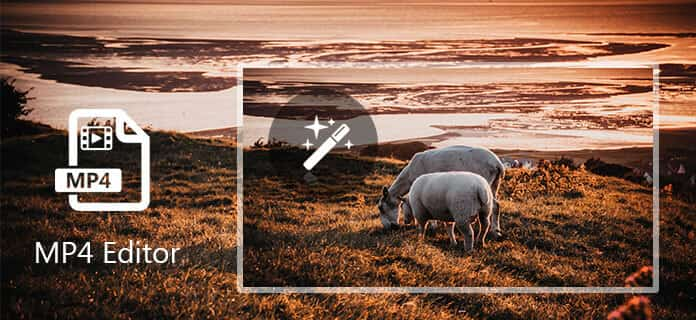
Det er en sosial medie-epoke, det kan være lurt å dele ideen din eller drive virksomheten din gjennom video i virtuelle samfunn og nettverk. Når H.264 blir pakket i MP4, og det fortsatte skiftet til H.264-implementering, kan det hende du trenger en MP4-videoredigerer for å få bedre videoeffekt. Du kan finne forskjellige MP4-redaktører med forskjellige funksjoner, også gratis MP4-redaktører. Noen programmer har bare begrensede funksjoner. Når du slår tilbake for flere funksjoner, kan det hende at det koster deg mer enn du er klar over.
Dette innlegget vil vise deg noen flotte MP4-videoredigerere som hjelper deg med å få videoene dine til å se bedre ut. Enten du trenger en gratis online MP4-editor, eller en profesjonell videoredigeringsprogramvare, kan du enkelt finne det du trenger på denne siden.
Sikkert, vi vil vise deg den beste MP4-videoredigereren i første del. Denne kraftige videoredigereren har mange ofte brukte video / lydredigeringsfunksjoner som klippvideo, beskjær video, roter video, flett videosegmenter, juster videoeffekter, legger til 3D-effekter, forbedrer videokvalitet og mer. Du kan gratis laste ned den og prøve.
Først bør du gratis laste ned og installere den profesjonelle MP4-redigereren på datamaskinen din.
Trinn 1 Last MP4-video (er)

Klikk på "Legg til fil" -knappen på menylinjen, du kan laste MP4-filer eller mapper til denne MP4-redigereren. Hvis videofilene ikke er i MP4-format, kan du konvertere videoen til MP4 (når det gjelder konvertering, se neste trinn).
Trinn 2 Konverter alle videoformater til MP4

Aiseesoft MP4 Video Converter lar deg konvertere alle videoformater til MP4. Trykk på "Profil" -kolonnen, og standardinnstillingene vil konvertere den valgte videoen til MP4-fil. Den medfølgende listen for populære enheter kan hjelpe deg med å velge format som er kompatibelt med enheten din.
Trinn 3 Klipp video og slå sammen MP4-segmenter
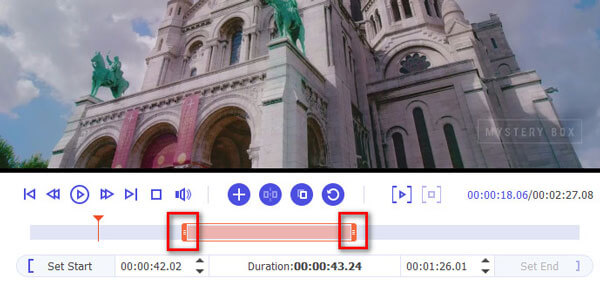
Velg MP4-videofilen og klikk på "Clip" -alternativet for å klippe MP4-videoen i visse deler. Du kan slå sammen utvalgte videoklipp i en MP4-fil enten fra hovedgrensesnittet eller "Clip" -menyen.
Trinn 4 Juster lyd / video-effekten

Avhengig av type enheter, kan du justere videoutgangsinnstillingene for å vise video med ønsket oppløsning, bildefrekvens eller videobithastighet for å spille av videoen jevn og få bedre bildekvalitet. Du kan også endre parametere inkludert lydkoder, videokoder, bildeforhold, samplingsfrekvens, kanaler og lydbithastigheter. Funksjonen "Deinterlacing" i Windows-versjonen konverterer en sammenflettet video til en progressiv høyere kvalitet.
Hvis du finner videoeffekten utilfredsstillende, kan du sjekke videoen og klikke på "Rediger" -alternativet. Du kan enkelt justere lysstyrke, metning, kontrast, fargetone og volum ved å dra lysbildelinjer i "Effekt" -vinduet for å retusjere videoene dine og eliminere taggedness fra sammenflettende videoer. Du kan trimme videoklipp, legge til tekst- eller bildevannmerke, beskjære eller slå sammen videofiler som den andre MP4-videoredigereren.
Trinn 5 Roter / beskjær MP4-video og legg til 3D-effekter

Denne MP4-redigereren har mange grunnleggende videoredigeringsfunksjoner, du kan rotere video og beskjære video for å fjerne den svarte kanten. I tillegg har du lov til å legge 3D-effekter til normal 2D-video for å få en fantastisk visuell opplevelse.
Trinn 6 Forbedre videokvaliteten

MP4-videoredigerer kan hjelpe deg med å forbedre kvaliteten på utdata. Du vil finne fire forskjellige måter å forbedre videokvaliteten på. Du kan oppskalere videooppløsningen, optimalisere lysstyrken og kontrasten med bare ett klikk i henhold til forskjellige krav. Og for den nedlastede eller innspilte skjelvete videoen din, kan du redusere ristingen med et enkelt klikk.
Trinn 7 Lagre eller del den redigerte MP4-filen
Etter at ovennevnte innstillinger er gjort, klikker du på "Konverter" -knappen for å starte konverteringen. Som en fullt utstyrt MP4-videoredigerer, lar den deg konvertere all video / lyd til ditt foretrukne utdataformat.
Free Video Editor er et profesjonelt MP4-videoredigeringsprogram som kan rotere, klippe, beskjære, vannmerke, legge til effekter og konvertere MP4-videofiler på din Windows eller Mac. Denne gratis videoredigeringsprogramvaren kan ikke bare redigere MP4-filer, men støtter også redigering av MKV, MOV, AVI, MTS, MP3, AAC, WAV, etc. og til og med 1080p HD og 4K video. Med det enkle og brukervennlige grensesnittet kan du redigere MP4 på Windows 10/8/7 eller Mac OX S som et stykke kake for deg uten ekstra kostnader.

Pros:
Støtte redigering av forskjellige videoformater;
Lett å bruke;
Støtt både Windows og Mac-plattform.
Cons:
Støtter ikke redigeringsmodus for tidslinje;
Mangel på sterk redigeringsfunksjon.
Windows Movie Maker har vært et flott videoredigeringsprogram for Windows-brukere. I tillegg til å støtte MP4-videoredigering, kan den også støtte videoformater som MOV, AVI, WMV, M4V, etc. Med Windows Movie Maker kan du enkelt sette MP4-videoen sammen med bilder, legge til lyd eller musikk til videoens lysbildefremvisning, legge til effekter og overganger og flytt videoer og bilder rundt etter dine behov. Imidlertid har Microsoft allerede sluttet å støtte dette programmet, så du kan ikke finne en nyere versjon i stedet for 2015-versjonen nå.

Pros:
Støtte forskjellige videoredigeringsalternativer;
Lett å bruke;
Ulike outputalternativer inkludert opplasting til sosiale nettverk.
Cons:
Lett å krasje;
Støtt bare Windows OS;
Mangel på produktoppdatering og oppgradering.
iMovie er en god MP4-redigeringsprogramvare for Mac OS X. Dette videoredigeringsprogrammet støtter import av MP4 eller andre videofiler (MPEG, MOV, AVCHD, DV og HDV) fra eksterne enheter eller direkte fra datamaskinen. Med sin strømlinjeformede design og sterke videoredigeringsfunksjoner kan du ordne MP4-videoen din på tidslinjen, slippe titler, effekter og lyd på den delen av videoen du ønsker å redigere og forhåndsvise resultatene.

Pros:
Intuitive bevegelser med flere berøringer;
Støtte lydredigering;
Lett å bruke;
Cons:
Støtter ikke font eller fargeendring;
Lett å rote opp videoer og lydbånd;
Ta mye lagring mens du bruker.
Avidemux er et gratis open source MP4-videoredigeringsprogram for Windows, Mac OS X og Linux. I tillegg til å støtte MP4-videofiler, kan den støtte videoformater som AVI, MPEG, MKV, ASF og mer. Med denne gratis MP4-videoredigereren kan du klippe, legge til filter, kode eller dekode MP4-videoer. Du kan også konvertere videoformater, klippe uønskede videoklipp, endre størrelse på fil, rette farger og bruke mange andre videoredigeringsfunksjoner. Avidemux har også funksjonen til å gjøre oppgaver automatisk ved hjelp av prosjekter og jobbkø.

Pros:
Lett å bruke;
Støtte en rekke datasystemer;
Tilbyr forskjellige redigeringsfunksjoner.
Cons:
Veldig gammeldags grensesnitt;
Litt komplisert for drift;
Støtter ikke lineær videoredigering.
Lightworks er en profesjonell ikke-lineær redigeringsprogramvare med Pro og gratis versjon. Med gratisversjonen kan du enkelt importere, trimme og sømløst veve MP4-filer og lyd sammen med noen få klikk. Den støtter også oppløsninger opp til SD, og HD fra høy til 1080p video og gir sanntidseffekter med forhåndsinnstillinger og redigering av flere kameraer. Foruten MP4-videofiler, støtter Lightworks også AVI, MOV, MPEG og andre formater.

Pros:
Tilpassbar skjermdrift;
Ulike videoredigeringsfunksjoner;
Støtt videoeffekt av høy kvalitet.
Cons:
Vanskelig å bruke;
Lett å krasje.
Hvis du ikke vil installere noen ny MP4-editor på datamaskinen din, kan du også bruke online videoredigeringsprogram, spesielt når du bare gjør noen enkle redigeringsverk.
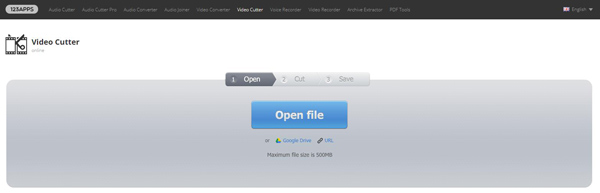
Online Video Cutter er en veldig populær MP4-videoredigerer online. Det er mer enn bare en MP4-videokutter, den kan også hjelpe deg med å beskjære video, rotere video, konvertere videoformater og mer. Men en ting du bør vite først, det vil ta mer tid å fullføre videoredigeringsprosessen.
Vi snakker hovedsakelig om MP4-redaktør i dette innlegget. Vi viser deg de 7 beste MP4-videoredigeringsprogrammer du kan velge mellom. Enten du vil redigere videoer med gratis MP4-editor, online eller profesjonell redigeringsprogramvare, kan du enkelt finne passende videoredigeringsprogram. Hvis du har noen bedre anbefaling, kan du legge igjen en beskjed.